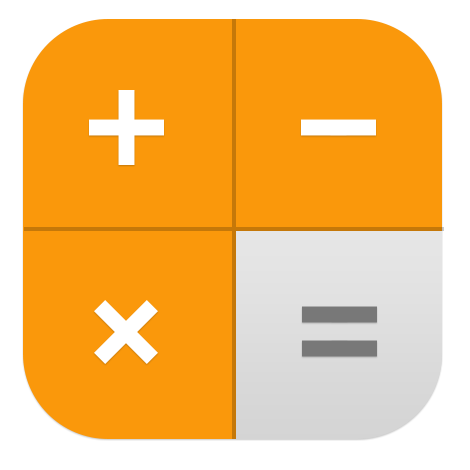
Как сделать калькулятор в Delphi?
Delphi - объектно-ориентированный язык программирования, разработанный компанией Borland в 1995 году. Он основан на языке программирования Pascal, но имеет более расширенные возможности и добавлены новые функции.

Как Delphi реализует многоплатформенную разработку?
Delphi является интегрированной средой разработки (IDE), которая позволяет разрабатывать программное обеспечение для различных платформ, включая Windows, macOS, Android и iOS. Delphi достигает многоплатформенности с помощью...
Delphi 7 ToolsAPI
Delphi 7 ToolsAPI: Компоненты Создание pop-up меню своего компонента и кое-что еще о классе TComponentExpert Давайте рассмотрим создание простейшего одноуровневого контекстного меню на своем компоненте, которое будет открываться при щелчке правой кнопкой по нему в самом верху контекстного меню Delphi.
Прежде всего вам следует разделить код вашего компонента на Design-time и Run-time. Для этого перенесите ваш компонент в модуль, с названием, например, MyComponent.pas, а процедуры регистрации его в палитре компонентов (procedure
Register и т.д.) в модуль, с названием, например, MyComponentReg. На такие меры приходится идти из-за того, что Borland не включила в исходные коды исходник файла Proxies.pas.
Итак, получим два файла:
MyComponent.pas:
unitMyComponent; interface
uses
SysUtils, Classes; type
TMyComponent = class
(TComponent) private
{ Private declarations } protected
{ Protected declarations } public
{ Public declarations } published
{ Published declarations } end
;
MyComponentReg.pas
unitMyComponentReg; interface uses
DesignIntf, DesignEditors, MyComponent, Classes, Dialogs; type
TMyComponentEditor = class
(TComponentEditor) private procedure
ExecuteVerb(Index: Integer); override
; function
GetVerbCount: Integer; override
; function
GetVerb(Index: Integer): string
; override
; procedure
Edit; override
; end
; procedure
Register; implementation
procedure
Register; begin
RegisterComponents('Samples', [TMyComponent]); RegisterComponentEditor(TMyComponent, TMyComponentEditor); end
; { TMyComponentEditor } procedure
TMyComponentEditor.Edit; begin
ShowMessage('TMyComponent component v1.0 by Rastrusny Vladislav'); end
; procedure
TMyComponentEditor.ExecuteVerb(Index: Integer); begin inherited
; case
Index of
0: //Действие при выборе первого определенного пункта меню end
; end
; function
TMyComponentEditor.GetVerb(Index: Integer): string
; begin case
Index of
0: Result := 'Demo Menu Item 1'; //Название первого пункта меню end
; end
; function
TMyComponentEditor.GetVerbCount: Integer; begin
Result := 1; end
; end
.
Рассмотрим теперь, что же тут написано. В первом файле просто определен компонент MyComponent. В нем вы определяете все свойства и методы вашего компонента. Все как обычно. Теперь - второй файл MyComponentReg. Он содержит процедуры регистрации компонента и процедуру регистрации редактора компонента (TComponentEditor). Этот редактор и будет отображать меню и прочие безобразия. Итак:
Определяем TMyComponentEditor как потомка TComponentEditor. Сам по себе этот класс является "воплотителем" интерфейса IComponentEditor, хотя нам все равно. Для того, чтобы все это заработало нам нужно будет переопределить стандартные методы класса TComponentEditor. Рассмотрим его:
typeTComponentEditor = class
(TBaseComponentEditor, IComponentEditor) private
FComponent: TComponent; FDesigner: IDesigner; public constructor
Create(AComponent: TComponent; ADesigner: IDesigner); override
; procedure
Edit; virtual
; function
GetVerbCount: Integer; virtual
; function
GetVerb(Index: Integer): string
; virtual
; procedure
ExecuteVerb(Index: Integer); virtual
; procedure
Copy; virtual
; procedure
PrepareItem(Index: Integer; const
AItem: IMenuItem); virtual
; property
Component: TComponent; property
Designer: IDesigner; end
;
Конструктор нам переопределять не нужно. Поэтому начнем с описания метода Edit.
Метод Edit
вызывается при двойном щелчке по компоненту. Вот так просто! При двойном щелчке на компоненте! Если метод не определен, то при двойном щелчке будет выполнен первый пункт меню, которое вы определили.
Метод GetVerbCount: Integer
должен возвращать количество определенных вами пунктов меню.
Метод GetVerb(Index: Integer): string
должен возвращать название пункта меню № Index.
Метод ExecuteVerb(Index: Integer)
вызывается при щелчке на пункте меню, определенном вами. Index - номер меню из метода GetVerb. В нем вы определяете действия, которые будут происходить при нажатии на ваш пункт меню.
Метод Copy
вызывается при копировании вашего компонента в буфер обмена
Свойство Component
как вы уже наверное догадались позволяет получить доступ к компоненту, на котором щелкнули мышью и т.п.
Метод PrepareItem(Index: Integer; const AItem: IMenuItem)
вызывается для каждого определенного вами пункта меню № Index и через параметр AItem передает сам пункт меню для настройки. Для работы нам нужно будет рассмотреть саму реализацию интерфейсас IMenuItem. Он определен в модуле DesignMenus.pas и является потомком интерфейса IMenuItems.
IMenuItems = interface['{C9CC6C38-C96A-4514-8D6F-1D121727BFAF}'] // public function
SameAs(const
AItem: IUnknown): Boolean; function
Find(const
ACaption: WideString): IMenuItem; function
FindByName(const
AName: string): IMenuItem; function
Count: Integer; property
Items[Index: Integer]: IMenuItem read
GetItem; procedure
Clear; function
AddItem(const
ACaption: WideString; AShortCut: TShortCut; AChecked, AEnabled: Boolean; AOnClick: TNotifyEvent = nil
; hCtx: THelpContext = 0; const
AName: string
= ''): IMenuItem; overload
; function
AddItem(AAction: TBasicAction; const
AName: string
= ''): IMenuItem; overload
; function
InsertItem(const
ACaption: WideString; AShortCut: TShortCut; AChecked, AEnabled: Boolean; AOnClick: TNotifyEvent = nil
; hCtx: THelpContext = 0; const AName: string = ''): IMenuItem; overload; function
InsertItem(Index: Integer; const
ACaption: WideString; AShortCut: TShortCut; AChecked, AEnabled: Boolean; AOnClick: TNotifyEvent = nil
; hCtx: THelpContext = 0; const
AName: string
= ''): IMenuItem; overload
; function
InsertItem(AAction: TBasicAction; const
AName: string = ''): IMenuItem; overload
; function
InsertItem(Index: Integer; AAction: TBasicAction; const
AName: string = ''): IMenuItem; overload
; function
AddLine(const
AName: string
= ''): IMenuItem; function
InsertLine(const
AName: string
= ''): IMenuItem; overload
; function
InsertLine(Index: Integer; const
AName: string
= ''): IMenuItem; overload
; end
; IMenuItem = interface
(IMenuItems) ['{DAF029E1-9592-4B07-A450-A10056A2B9B5}'] // public function
Name: TComponentName; function
MenuIndex: Integer; function
Parent: IMenuItem; function
HasParent: Boolean; function
IsLine: Boolean; property
Caption: WideString; property
Checked: Boolean; property
Enabled: Boolean; property
GroupIndex: Byte; property
HelpContext: THelpContext; property
Hint: string
; property
RadioItem: Boolean; property
ShortCut: TShortCut; property
Tag: LongInt; property
Visible: Boolean; end
;
Начнем с конца. Т.е. с IMenuItem. Как видно, почти все члены интерфейса соответствуют членам класса TMenuItem. Т.е. обратившись в методе PrepareItem к AItem.Enabled:=false мы запретим выбор этого элемента меню. Что же касается класса TMenuItems, то они, видимо, предназначены для манипулирования элементом меню в качестве родительского для нескольких других. Думаю, в них опытным путем разобраться тоже не составит труда.
Что же касается процедуры RegisterComponentEditor, то она принимает два параметра: первый - класс компонента, для которого создается редактор свойств и второй - собственно сам класс редактора свойств.
Создание редакторов свойств
Для создания редактора свойств нужно написать класс, унаследованный от TBasePropertyEditor. Но мы рассмотрим более функционального его потомка TPropertyEditor
TPropertyEditor = class(TBasePropertyEditor, IProperty, IProperty70) protected
procedure
SetPropEntry(Index: Integer; AInstance: TPersistent; APropInfo: PPropInfo); override
; protected
function
GetFloatValue: Extended; function
GetFloatValueAt(Index: Integer): Extended; function
GetInt64Value: Int64; function
GetInt64ValueAt(Index: Integer): Int64; function
GetMethodValue: TMethod; function
GetMethodValueAt(Index: Integer): TMethod; function
GetOrdValue: Longint; function
GetOrdValueAt(Index: Integer): Longint; function
GetStrValue: string
; function
GetStrValueAt(Index: Integer): string
; function
GetVarValue: Variant; function
GetVarValueAt(Index: Integer): Variant; function
GetIntfValue: IInterface; function
GetIntfValueAt(Index: Integer): IInterface; procedure
Modified; procedure
SetFloatValue(Value: Extended); procedure
SetMethodValue(const Value: TMethod); procedure
SetInt64Value(Value: Int64); procedure
SetOrdValue(Value: Longint); procedure
SetStrValue(const Value: string
); procedure
SetVarValue(const Value: Variant); procedure
SetIntfValue(const Value: IInterface); protected
{ IProperty } function
GetEditValue(out Value: string): Boolean; function
HasInstance(Instance: TPersistent): Boolean; { IProperty70 } function
GetIsDefault: Boolean; virtual
; public
constructor
Create(const
ADesigner: IDesigner; APropCount: Integer); override
; destructor
Destroy; override
; procedure
Activate; virtual
; function
AllEqual: Boolean; virtual
; function
AutoFill: Boolean; virtual
; procedure
Edit; virtual
; function
GetAttributes: TpropertyAttributes; virtual
; function
GetComponent(Index: Integer): TPersistent; function
GetEditLimit: Integer; virtual
; function
GetName: string
; virtual
; procedure
GetProperties(Proc: TGetPropProc); virtual
; function
GetPropInfo: PPropInfo; virtual
; function
GetPropType: PTypeInfo; function
GetValue: string
; virtual
; function
GetVisualValue: string
; procedure
GetValues(Proc: TGetStrProc); virtual
; procedure
Initialize; override
; procedure
Revert; procedure
SetValue(const
Value: string
); virtual
; function
ValueAvailable: Boolean; property
Designer: IDesigner read
FDesigner; property
PrivateDirectory: string read
GetPrivateDirectory; property
PropCount: Integer read
FPropCount; property
Value: string read
GetValue write
SetValue; end
;
Предположим, нам нужно создать редактор для текстового свойства, при нажатии кнопки "…" в Object Inspector.
Объявим специальный тип этого свойства TMyComponentStringProperty = string;
Далее, в компоненте укажем свойство данного типа property MyProperty: TMyComponentStringProperty, далее в Run-time части компонента (MyComponentReg.pas) объявим класс TMyCSPEditor (в переводе: TMyComponentStringPropertyEditor), унаследовав его от класса TStringProperty, который в свою очередь является потомком рассматриваемого класса TPropertyEditor: type TMyCSPEditor = class(TStringProperty) . Переопределим в нем несколько методов таким образом (фрагменты файла):
typeTVRSIDBListViewExcludeColumnsPropertyEditor = class
(TStringProperty) function
GetAttributes: TPropertyAttributes; override
; procedure
Edit; override
; end
; <------------------------------------------------------------------------------------------------------------> procedure
TVRSIDBListViewExcludeColumnsPropertyEditor.Edit; var
Text: string
; begin if
InputQuery('Введите строковое значение',Text)=False then
Exit; Self.SetValue(Text); end
; function
TVRSIDBListViewExcludeColumnsPropertyEditor.GetAttributes: TPropertyAttributes; begin
Result:=[paDialog]; end
;
Итак, приступаем к рассмотрению методов класса TPropertyEditor. Начнем с тех, которые мы уже использовали.
Метод Edit
. Просто вызывается при щелчке на кнопке "…" в Object Inspector. В TStringProperty не переопределен.
Метод SetValue(Text: string)
. Должен устанавливать значение свойства в переданную строку. В TStringProperty переопределен. Этот метод вызывается самим Object Inspector, когда пользователь вводит значение поля. Вы можете переопределить этот метод для установки вашего свойства в зависимости от значения, введенного пользователем. Если вы обнаруживаете ошибку в переданном параметре - вызовите исключение.
Метод GetAttributes: TPropertyAttributes
. Задает параметры свойства. Рассмотрим их по порядку.
- paValueList - указывает, что редактор свойств возвращает список допустимых значений свойства через метод GetValues. В редакторе свойств рядом со свойством появляется раскрывающийся список
- paSortList - указывает, что список, возвращенный GetValues нужно сортировать
- paSubProperties - указывает, что у свойства имеются подсвойства (типа подсвойства Name у свойства Font класса TFont). Подсвойства, если этот флаг установлен, должны возвращаться методом GetProperties.
- paDialog - указывает, что рядом со свойством должна быть кнопка "…", по нажатию которой вызывается метод Edit для редактирования значения свойства. Что мы и указали в нашем примере.
- paMultiSelect - Разрешает отображать свойство в Object Inspector, даже если выделено более одного объекта
- paAutoUpdate - указывает, что метод SetValue нужно вызывать при каждом изменении значения свойства, а не после нажатия Enter или выхода из Object Inspector (Пример: свойство Caption у формы изменяется одновременно с набором на клавиатуре)
- paReadOnly - указывает, что значение через Object Inspector изменить нельзя. Оно устанавливается в классе TClassProperty, от которого унаследованы все классовые редакторы свойств типа TStrings, TFont и т.п. При установке рядом со значением свойства отображается строка, возвращенная методом GetValue и значение это изменить нельзя.
- paRevertable - указывает, изменение значения свойства можно отменить. Это не касается вложенных подсвойств.
- paFullWidthName - указывает Object Inspector, что прорисовка значения свойства не требуется и можно занять под имя свойства всю длину панели.
- paVolatileSubProperties - установка этого значения указывает, что при любом изменении свойства нужно повторить сборку подсвойств (GetProperties)
- paVCL - ???
- paReference - указывает, что свойство является указателем на что-либо. Используется вместе с paSubProperties для указазания отображения объекта, на которое ссылается в качестве подсвойств (TFont).
- paNotNestable - указывает, что отображать значение свойства в момент, когда его подсвойства развернуты - небезопасно (этот пункт мне пока непонятен)
Методы GetXXXValue и SetXXXValue
. Используются для внутренней установки реального значения свойства. Как правило, используются методом GetValue и SetValue. В принципе, все эти методы уже определены в классе TPropertyEditor, и переопределять их не нужно.
Метод Modified
вызывается для указания того факта, что значение свойства изменено. Это метод уже определен в TPropertyEditor и переопределять его не требуется.
Метод GetEditValue
возвращает true, если значение можно редактировать
Метод GetIsDefault
возвращает true, если значение свойства в текущий момент является значением свойства по умолчанию. Т.е. метод должен возвращать true, если НЕ нужно сохранять значение свойства в .dfm файле.
Метод Activate
вызывается при выборе свойства в Object Inspector. При использовании переопределения этого метода для отображения значения свойства исключительно в момент активизации нужно быть осторожным, если указаны параметры свойства paSubProperties и paMultiSelect.
Метод AllEqual
вызывается всякий раз, когда выделяется более одного компонента. Если этот метод вернет true, будет вызван метод GetValue, в противоположном случае будет отображена пустая строка. Вызывается только, если указано свойство paMultiSelect. Очевидно, метод должен проверять совпадение свойств у все выбранных компонентов путем опроса метода GetComponent.
Метод AutoFill
вызывается для определения, могут ли элементы списка быть выбраны по возрастанию. Указывается, только если указан параметр paValueList.
Метод GetComponent
возвращает компонент с заданным индексом из выбранных компонентов.
Метод GetEditLimit
возвращает максимальное количество символов, которые можно ввести в текстовое значение свойства. По умолчанию 255.
Метод GetName
возвращает имя свойства, в котором знаки подчеркивания заменены на пробелы. Свойство метод должен переопределяться только, если свойство не предназначено для отображения в Object Inspector
Метод GetComponentValue
возвращает значение свойства типа TComponent в том и только в том случае, если свойство унаследовано от TComponent. Этот метод переопределяется в классе TComponentEditor
Метод GetProperties
вызывается для каждого подсвойства, которое редактируется. В метод передается параметр типа TGetPropertyProc. Это указатель на процедуру для обработки каждого свойства. Например, TClassProperty вызывает процедуру TGetPropertyProc для каждого published элемента класса, а TSetProperty - для каждого элемента множества. Т.е. при использовании подсвойств вы должны определить процедуру TGetPropertyProc, чтобы она определяла каждое подсвойство.
Метод GetPropType
возвращает указатель на информацию о типе редактируемого свойства (TypeInfo (Type))
Метод GetValue
возвращает значение свойства в виде текстовой строки. Например, в TClassProperty этот метод переопределен для возвращения в качестве результата имени типа класса (TStrings и т.п.).
Метод ValueAvailable
возвращает true, если можно получить доступ к значению свойства, не вызывая исключения.
Описания для остальных методов и свойств, к сожалению, найти не удалось, поэтому исследовать их можно только опытным путем.
По завершении создания редактора свойств не забудьте зарегистрировать его внутри метода register вызовом
RegisterPropertyEditor(TypeInfo(<тип свойства>), <тип компонента>, <имя свойства>, <тип редактора свойства>); RegisterPropertyEditor(TypeInfo(TMyComponentsStringProperty), TMyComponent, '', TMCSPEditor);
Передав вместо имени свойства пустую строку, мы указали тем самым, что имя может быть любым. Так же пустую строку можно передать вместо имени компонента.
Вот, собственно, и все. Пишите свой редактор свойств, переопределяйте нужные методы и вперед!
Delphi 7 ToolsAPI: Эксперты
Написание простейшего эксперта
Какой же код нужно написать для создания простейшего эксперта? Для этого нужно написать класс, унаследованный от IOTAWizard (определен в файле ToolsAPI.pas) или одного из его потомков, расположить в модуле процедуру Register, как мы это делали с компонентами, и вызвать внутри ее процедуру
RegisterPackageWizard (constWizard: IOTAWizard);
например:
RegisterPackageWizard (TMyExpert.Create as IOTAWizard);
передав ей в качестве параметра экземпляр заранее созданного эксперта.
Рассмотрим класс IOTAWizard.
IOTAWizard = interface(IOTANotifier)
['{B75C0CE0-EEA6-11D1-9504-00608CCBF153}']
{ Expert UI strings }
function GetIDString: string;
function GetName: string;
function GetState: TWizardState;
{ Launch the AddIn }
procedure Execute;
end;
Интерфейс IOTANotifier нам не понадобится, поэтому давайте рассмотрим методы IOTAWizard: Метод GetIDString
должен возвращать уникальный идентификатор эксперта. Например: MyCompany.MyExpert Метод GetName
должен возвращать название эксперта Метод GetState
должен возвращать [wsEnabled], если эксперт функционирует, wsChecked если выбран.
Метод Execute
вызывается при запуске эксперта из среды IDE.
Итак, если вы хотите сами программировать действия вашего эксперта, включая добавление в меню IDE и прочее и прочее, унаследуйте его от IOTAWizard.
Если вы хотите, чтобы ваш эксперт отображался в репозитарии Delphi на произвольной странице и по щелчку по его иконке вызывался его метод Execute - унаследуйте его от IOTARepositoryWizard
IOTARepositoryWizard = interface(IOTAWizard) ['{B75C0CE1-EEA6-11D1-9504-00608CCBF153}'] function
GetAuthor: string
; function
GetComment: string
; function
GetPage: string
; function
GetGlyph: Cardinal; end
;
Метод GetAuthor
должен возвращать имя автора, Метод GetComment
- комментарий, Метод GetPage
- страницу на которой будет расположена иконка эксперта Метод GetGlyph
- дескриптор иконки
Если вы хотите, чтобы эксперт появлялся на странице форм в репозитарии - унаследуйте его от IOTAFormWizard. Он имеет все те же методы и свойства, что и IOTARepositoryWizard, если на странице проектов - от IOTAProjectWizard. Он тоже аналогичен IOTARepositoryWizard.
Если же вы хотите, чтобы пункт меню для вызова метода вашего эксперта Execute помещался в мень Help главного меню IDE, унаследуйте вашего эксперта от IOTAMenuWizard:
IOTAMenuWizard = interface(IOTAWizard) ['{B75C0CE2-EEA6-11D1-9504-00608CCBF153}'] function
GetMenuText: string
; end;
Метод GetMenuText
должен возвращать имя пункта меню для отображения, а метод GetState возвращает стиль элемента меню (Enabled, Checked)
Вот так все просто, оказывается!
Расположение эксперта внутри DLL библиотеки
Если вы хотите расположить вашего эксперта не в пакете, а в DLL библиотеке, библиотека должна экспортировать функцию INITWIZARD0001 следующего формата:
type TWizardRegisterProc = function(const
Wizard: IOTAWizard): Boolean; type
TWizardTerminateProc = procedure
; function
INITWIZARD0001(const
BorlandIDEServices: IBorlandIDEServices; RegisterProc: TWizardRegisterProc; var
Terminate: TWizardTerminateProc): Boolean stdcall
;
Для регистрации вашего эксперта вызовите внутри этой функции RegisterProc и передайте ей экземпляр заранее созданного класса вашего эксперта. BorlandIDEServices - указатель на основной интерфейс для работы со всей IDE. Отдельные части его мы рассмотрим далее. По окончании работы IDE или при принудительной выгрузке вашего эксперта будет вызвана функция Terminate, которую вы должны передать среде.
Поместите полный путь к DLL в ключ реестра
HKEY_CURRENT_USERSoftwareBorlandDelphi7.0Experts
или
HKEY_LOCAL_MACHINESOFTWAREBorlandDelphi7.0Experts
Именем ключа может быть произвольная строка.
Эксперт будет запущен только при перезапуске среды, если она выполнялась. Вуаля!
Автор статьи:
Источник http://rtfm.4hack.com/